Eigene Felder definieren
zur Übersicht- Zusammenfassung
- Das Startfenster
- Die Module
- Datensätze verwalten
- Wiederkehrende Symbole und Optionen
- Hilfe
- Modulspezifische Listen drucken
- Aufträge verwalten
- Vorgänge verwalten
- Die Zeitreise
- Eigene Felder definieren
- Eigene Formeln und Texte für Schnellbefehle hinzufügen
- Rettungsringe
- Einstellungen öffnen
- Die iMikel-Grundeinstellungen
Eigene Felder definieren
Über Eigene Felder
können Sie weitere Informationen eingeben, nach denen Sie später suchen können. Sie können beliebig viele eigene Felder generieren, welche automatisch auch für die anderen Datensätze desselben Moduls zur Verfügung stehen. Ein eigenes Feld können Sie ganz leicht erstellen: Klicken Sie z. B. in der Unterrichtsverwaltung unter Eigene Felder
auf das Plus.
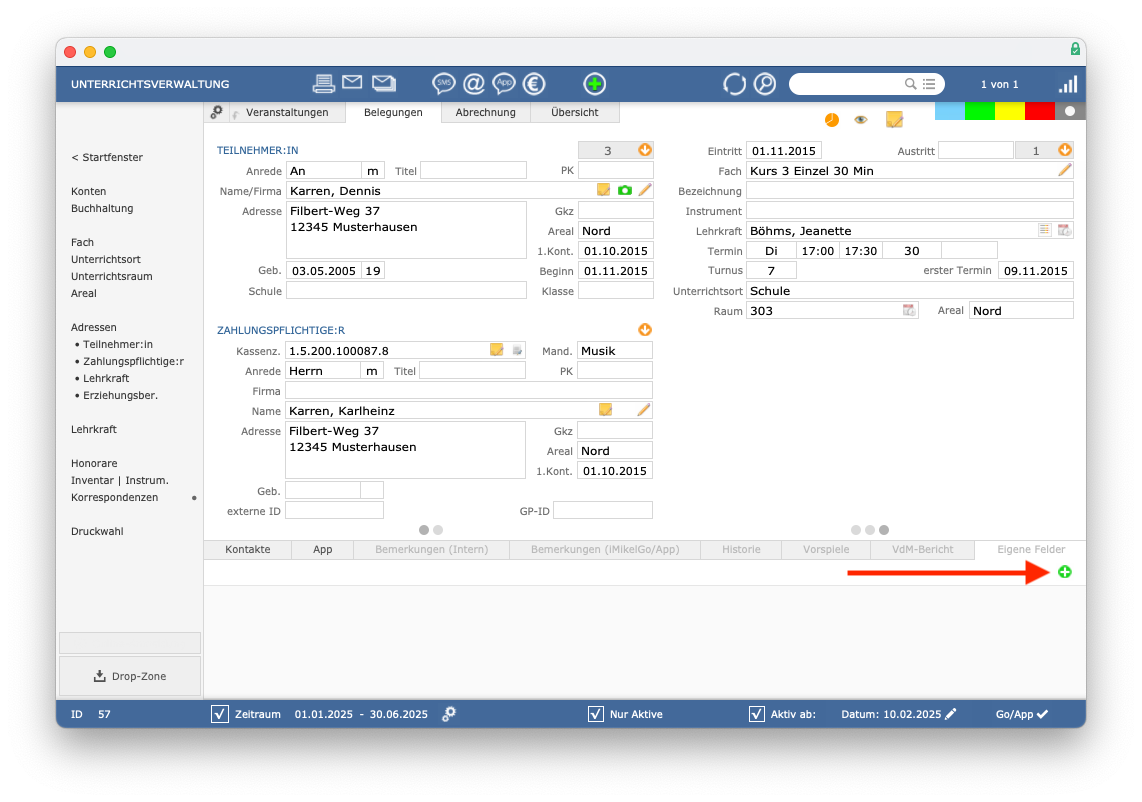
Anschließend können Sie im ersten Schritt auswählen, ob Sie ein schon vorhandenes Feld nehmen oder ein neues Feld erstellen.
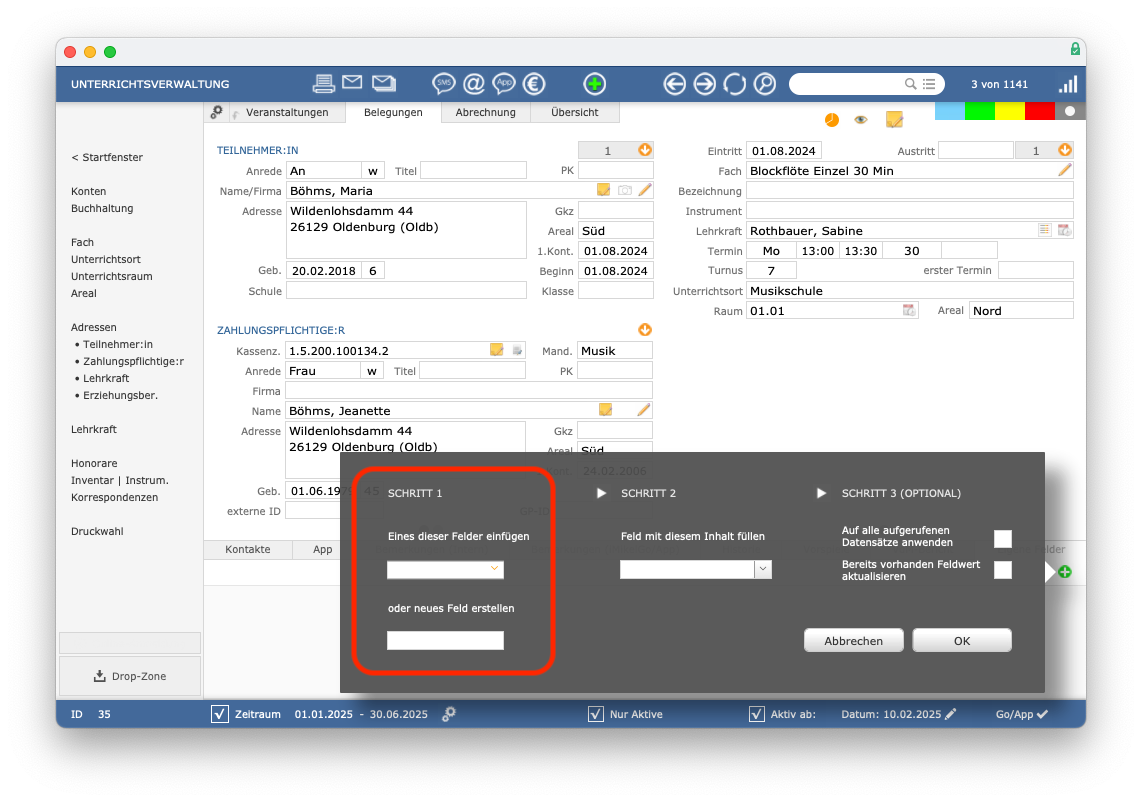
Im zweiten Schritt definieren Sie den Wert für das zuvor ausgewählte Feld.
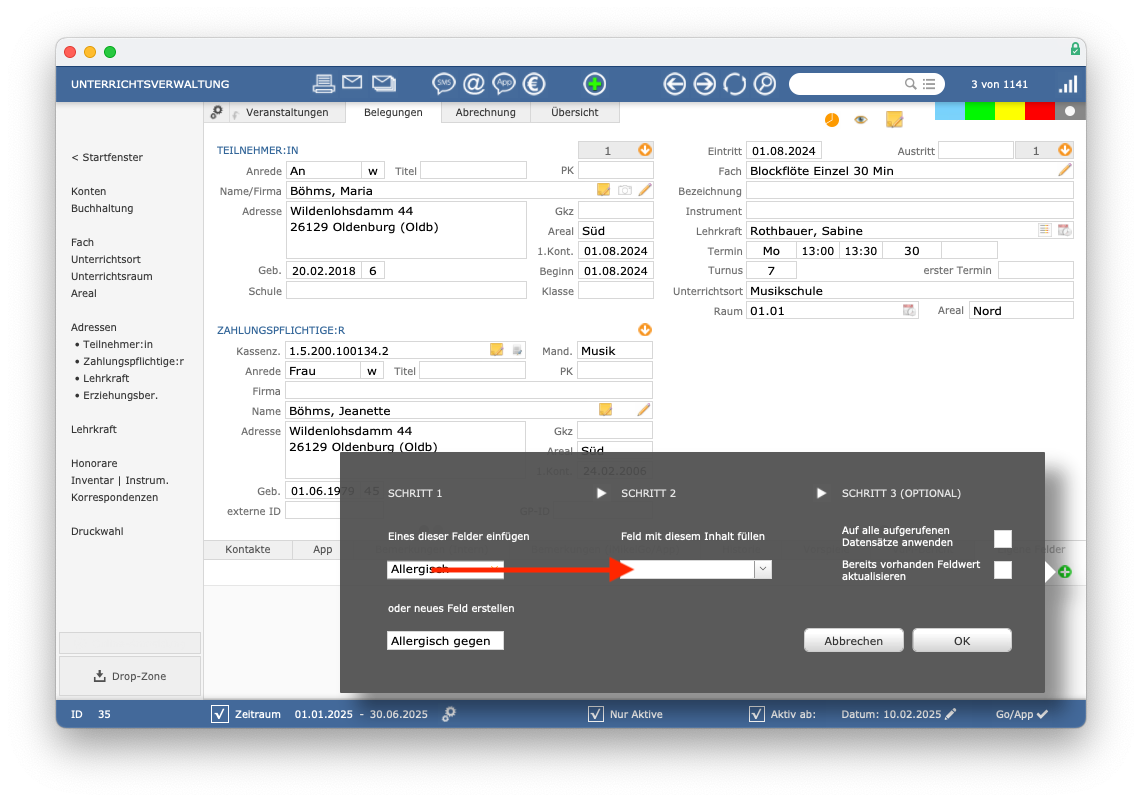
Im dritten Schritt können Sie optional einstellen, ob das zuvor definierte Feld bei allen aufgerufenen Datensätzen eingefügt wird.
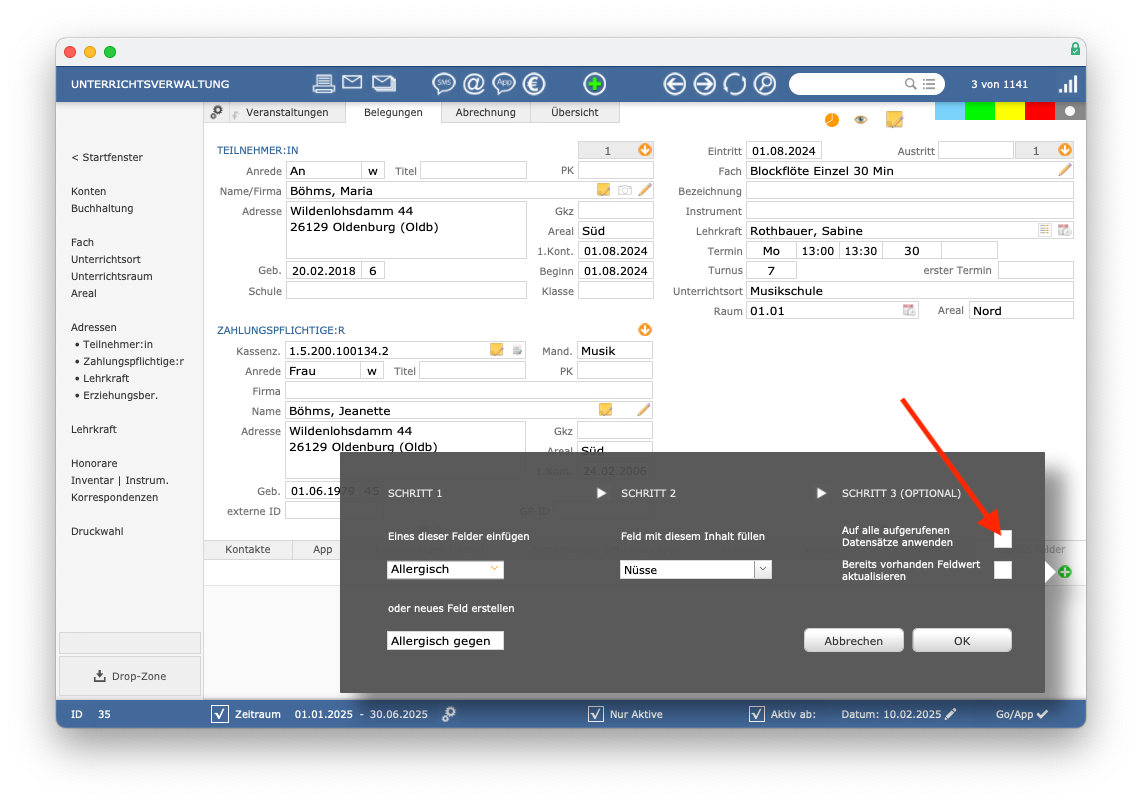
Des Weiteren können Sie einstellen, ob bereits vorhandene Feldwerte mit den aktuell ausgewählten Feldwerten zu überschreiben sind.
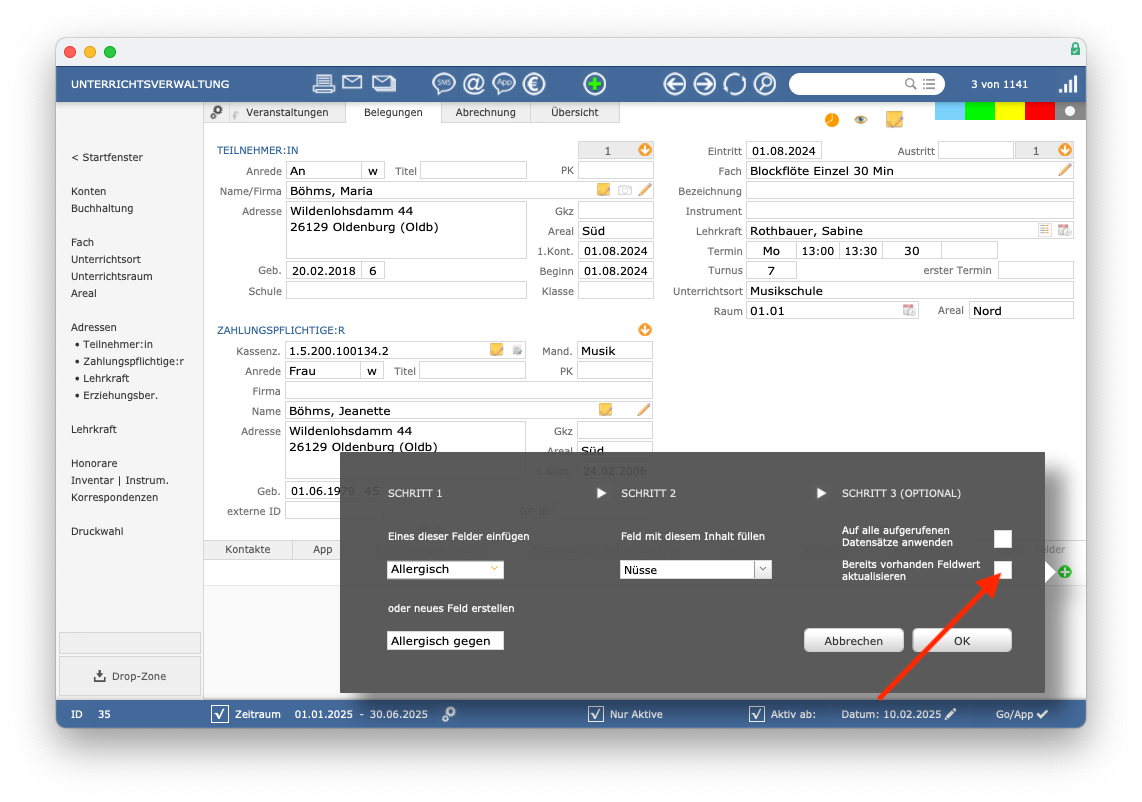
Klicken Sie auf OK
, wird das eigene Feld erstellt/aktualisiert.
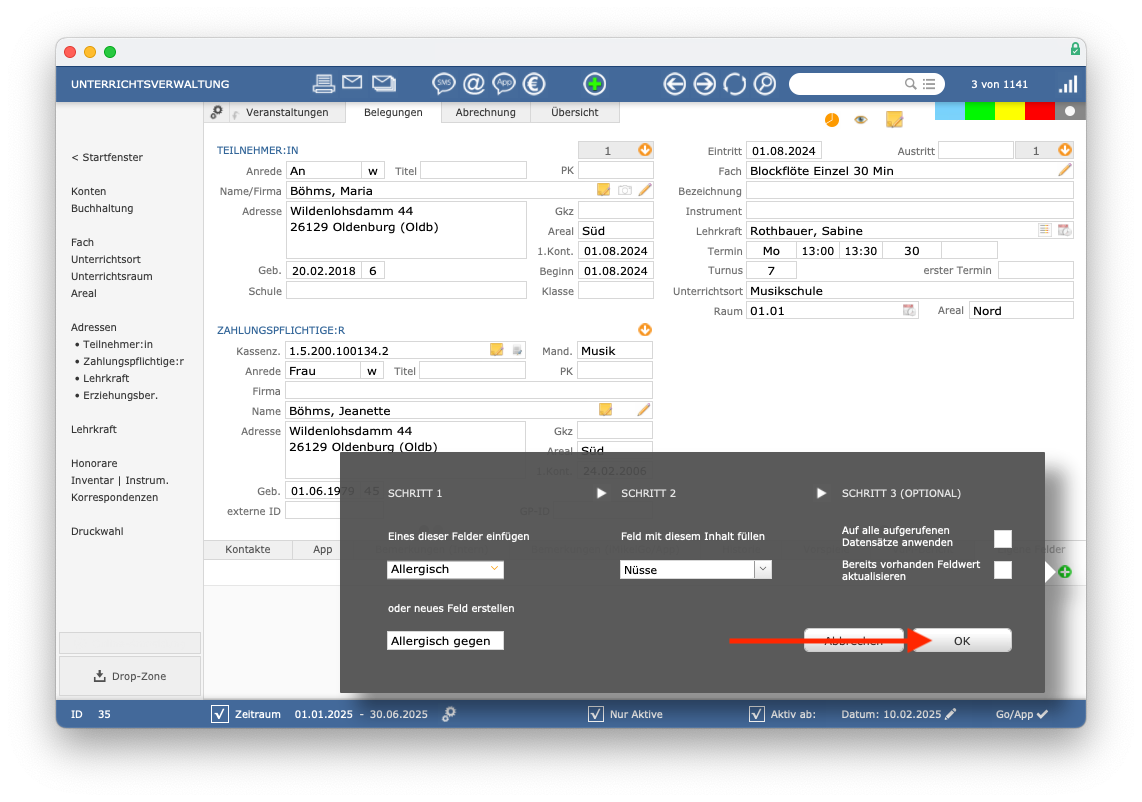
Über das X
lässt sich ein eingegebenes Feld wieder entfernen.
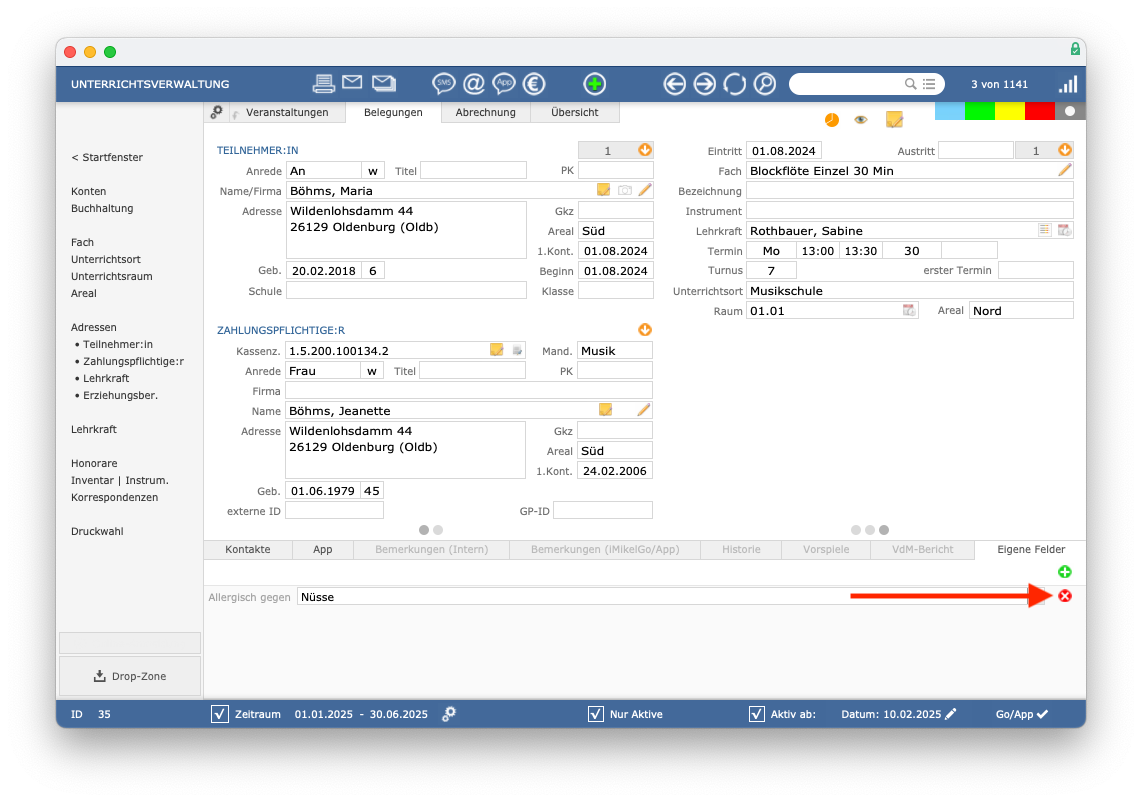
Halten Sie dabei die shift-Taste gedrückt, werden alle eigenen Felder mit dem gleichen Inhalt bei allen aufgerufenen Datensätzen entfernt.
Hinweis bezüglich „Gendern“: Aus Gründen der besseren Lesbarkeit wird auf die gleichzeitige Verwendung der Sprachformen männlich, weiblich und divers (m/w/d) verzichtet. Sämtliche Personenbezeichnungen gelten gleichermaßen für alle Geschlechter. Die verkürzte Sprachform hat nur redaktionelle Gründe und beinhaltet keine Wertung.
